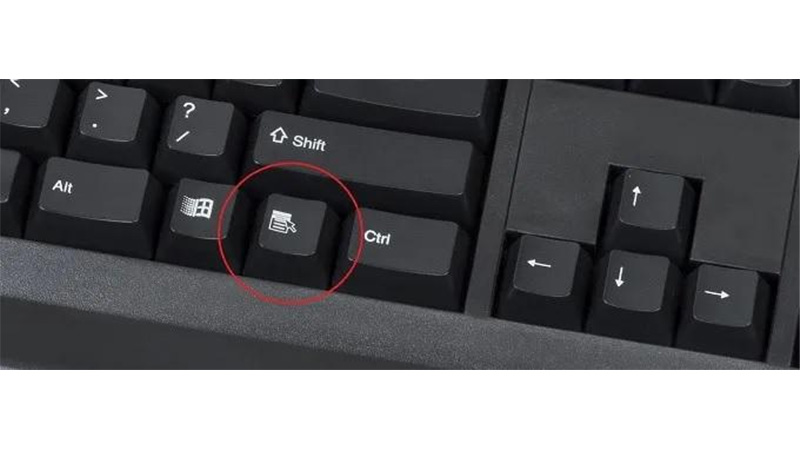Как щелкнуть правой кнопкой мыши без мыши на ПК с Windows (2023)
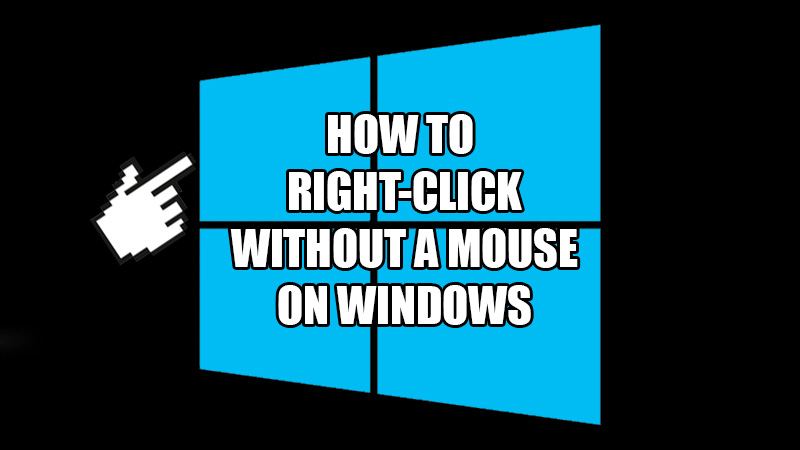
Сломанная мышь доставляет массу хлопот пользователю. Если вы случайно повредите мышь, некоторые ее кнопки могут перестать работать. Если это так с вами, щелчок правой кнопкой мыши может не работать, верно? Нет проблем, вы всегда можете использовать клавиатуру, чтобы щелкнуть правой кнопкой мыши в Windows. На ПК с Windows очень легко щелкнуть правой кнопкой мыши, не используя мышь. На многих клавиатурах есть специальная клавиша, которая работает как щелчок правой кнопкой мыши без мыши. Кроме того, на каждой клавиатуре есть несколько сочетаний клавиш для щелчка правой кнопкой мыши без мыши. Итак, сегодня мы покажем вам, как щелкнуть правой кнопкой мыши без мыши на ПК с Windows.
Как щелкнуть правой кнопкой мыши без мыши в Windows 10/11 (2023)
Выполнение щелчка правой кнопкой мыши без мыши на компьютерах с Windows очень просто и может избавить вас от неприятностей, если ваша мышь сломалась или перестала работать. Вот обходные пути, которые вы можете использовать для того же:
Способ 1: используйте сочетания клавиш правой кнопки мыши в Windows
- Нажмите сочетание клавиш «Shift + F10», чтобы щелкнуть правой кнопкой мыши без использования мыши.
Эти сочетания клавиш работают в любом месте операционной системы Windows. Лучшая часть использования сочетаний клавиш для щелчка правой кнопкой мыши заключается в том, что они работают на любом ПК. Даже если на вашей клавиатуре нет специальной клавиши для щелчка правой кнопкой мыши, вы можете использовать «Shift + F10», чтобы щелкнуть правой кнопкой мыши без мыши в Windows.
Способ 2: используйте правую кнопку мыши на клавиатуре 
Некоторые клавиатуры оснащены клавишей, которая действует как правый щелчок, если вы не можете использовать мышь для этой цели. Вы можете найти его рядом с клавишей «Windows» на правой стороне клавиатуры. Клавиша правой кнопки мыши имеет отметку «Буфер обмена», и вы можете использовать ее вместо мыши на своем компьютере.
Те пользователи, у которых нет специальной клавиши правой кнопки мыши на клавиатуре, могут использовать сочетания клавиш, упомянутые выше. Вот как вы можете щелкнуть правой кнопкой мыши без мыши в Windows. Вот еще несколько руководств от нас по схожим темам: Исправление двойного щелчка мышью на ПК с Windows и Увеличение и уменьшение масштаба с помощью мыши на Windows и Mac.